北京时间10月31日凌晨,在苹果发布会结束后当天苹果正式推送了iOS12.1正式版,应该来说这个版本是果粉用户非常期待的,尤其是之前体验iOS12.1 beta版系统的用户,当然了IT数码通编辑也是第一时间进行了更新体验,在自己体验当中以及收集到网友的反馈,基本上对新的正式版系统有了一定深度认识。昨天非常多的网友在“IT数码通”公众平台咨询小编iOS12.1正式版值得升级吗?针对这个问题,接下来我们为大家带来了iOS12.1正式版评测,相信看完之后秒懂。
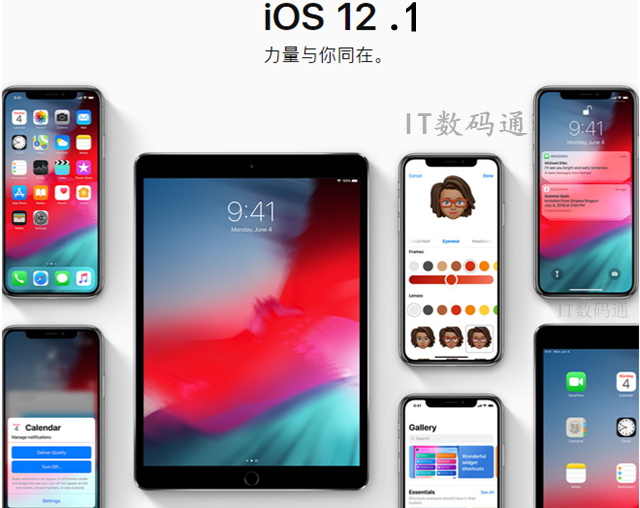
熟悉我们的朋友应该都知道,我们对每一个iOS版本系统的评测基本上围绕“流畅性、耗电、发热、新特性和bug”等几个角度来全面解析,所以接下来的iOS12.1正式版评测同样是从以上几个层面进行介绍。
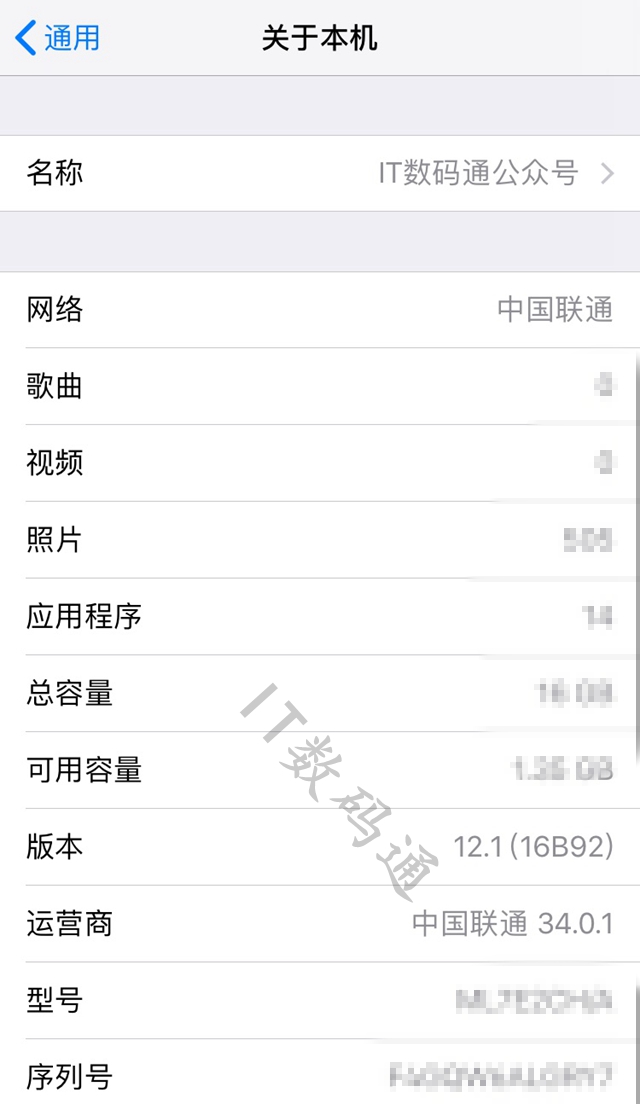
iOS12.1正式版本号16B92(iPhone XR升级IOS12.1正式版,版本号是16B93)
也许接下来的几个问题的解答,让你决定你是考虑升级还是不升级。
iOS12.1正式版流畅度怎么样?
iOS12.1正式版耗电严重吗?
iOS12.1正式版发热控制怎么样?
iOS12.1正式版更新内容和存在哪些bug?
iOS12.1正式版升级和降级方便吗?
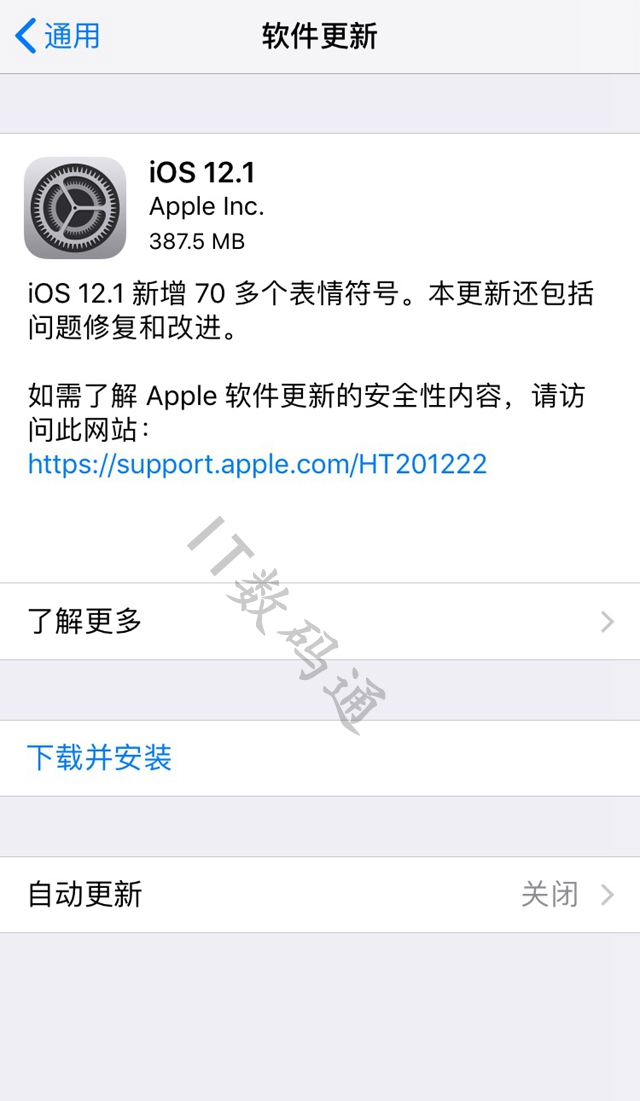
相信通过这几个方面进行解答,大家对此就非常清楚了和明白了。
iOS12.1正式版流畅度怎么样
对于iOS12流畅度毋庸置疑确实要比之前的版本出色不少,但主要体现在老款设备上。小编结合跟上一个iOS12.0.1正式版进行对比,我们会发现iOS12.1在应用打开速度、多任务切换速度、刷网页速度、游戏加载、视频加载等方面相对要比iOS12.0.1正式版更好一点,流畅度性能提升应该在5%左右。当然了我们也结合网友给IT数码通的反馈,iOS12.1正式版要比之前的iOS12.1 beta版流畅度同样得到了一定提升,所以就流畅度角度来说,小编认为还是值得升级的。
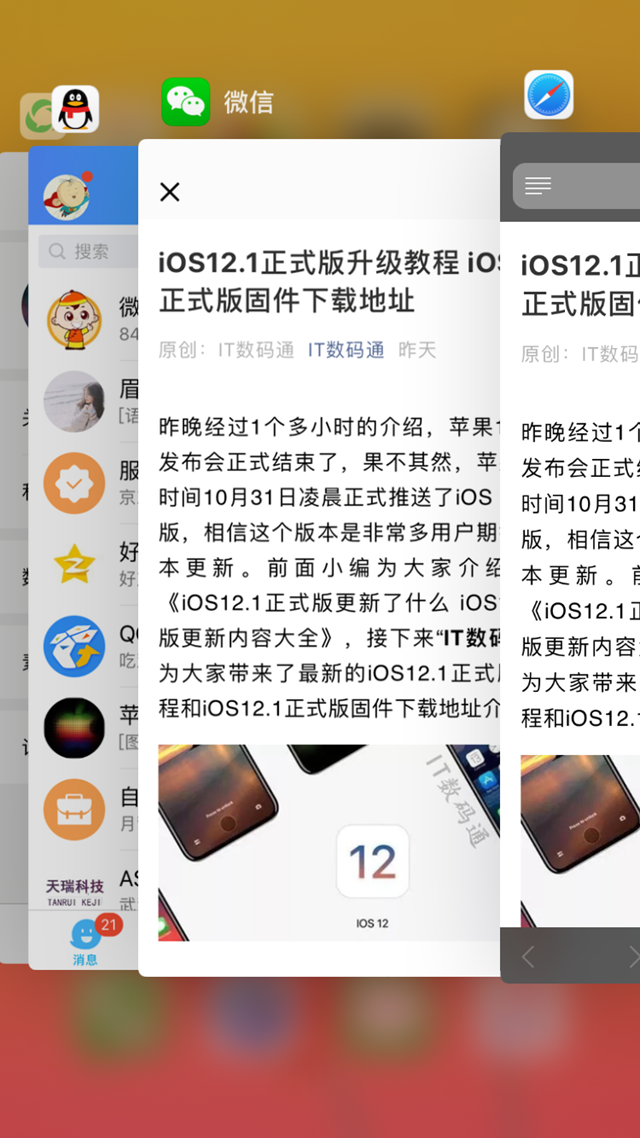
iOS12.1正式版耗电和发热情况如何
一、耗电情况
相比流畅度如何,其实大家最关心的还是耗电和发热情况,为了为让大家有一个参考测试方案,IT数码通小编特此为大家进行了对比测试。测试时长高达2个小时(游戏1个小时、刷抖音半个小时、刷微博半个小时),系统对比是iOS12.0.1正式版和iOS12.1 beta5,测试机型是iPhone X和iPhone XR,测试结果数据如下(仅供参考)。
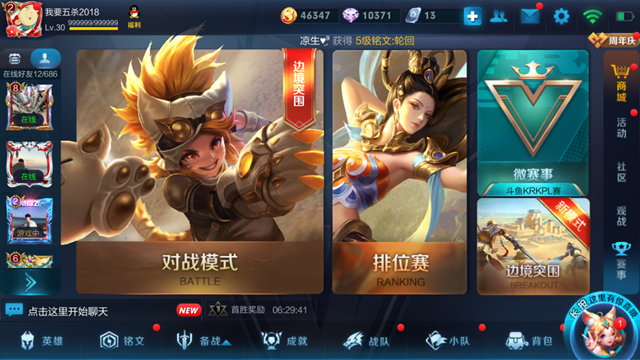
| iPhone X续航测试对比(原始电量100%) | |||
|---|---|---|---|
| 测试项目 | iOS 12.1正式版 | iOS 12.1 beta5 | |
| 1个小时游戏 | 剩余电量77% | 剩余电量75% | |
| 半个小时刷微博 | 剩余电量72% | 剩余电量70% | |
| 半个小时看抖音 | 剩余电量65% | 剩余电量63% | |
| 剩余电量 | 剩余电量65% | 剩余电量63% | |
对于这款iPhone X设备来说,iOS12.1正式版在续航方面相对要比iOS12.1 beta5改善一些。
| iPhone XR续航测试对比(原始电量100%) | |||
|---|---|---|---|
| 测试项目 | iOS 12.1正式版 | iOS 12.0.1正式版 | iOS 12.1 beta5 |
| 1个小时游戏 | 剩余电量87% | 剩余电量84% | 剩余电量84% |
| 半个小时微博 | 剩余电量83% | 剩余电量80% | 剩余电量80% |
| 半个小时抖音 | 剩余电量77% | 剩余电量73% | 剩余电量74% |
| 剩余电量 | 剩余电量77% | 剩余电量73% | 剩余电量74% |
对于这款iPhone XR设备来说,不难看出三者在续航表现方面,iOS12.1正式版系统版本相对更好一些,由此可见iOS12.1正式版在续航方面确实得到了一定程度的改善。
二、发热情况
来看看接下来的发热控制对比测试,结果如下。
| iPhone X发热情况 | ||||
|---|---|---|---|---|
| 游戏 | 微博 | 抖音 | ||
| iOS12.1正式版(苹果X) | 42.5-38 | 32.4-29.6 | 33.4-30.1 | |
| iOS12.1 beta5(苹果X) | 42.5-37.8 | 32.2-29.4 | 33.4-30.1 | |
| iOS12.1 beta5(苹果XR) | 40.7-37.2 | 31.8-29.4 | 33-38.7 | |
| iOS12.1正式版(苹果XR) | 40.6-37.4 | 32.1-29.2 | 33.2-29.1 | |
通过数据分析不难看出,iOS12.1正式版相较于iOS12.0.1正式版发热有所改善。
iOS12.1更新内容和存在Bug汇总
1、新增70多种表情。
2、增加多人FaceTime视频和音频。
3、iPhoneXr,iPhoneXs、iPhoneXsMax新增实时景深调节,在照相界面的右上角。
4、iPhoneX系列设备在面容ID解锁失败时,“向上轻扫以解锁”不再出现在下方,而是移到时间上方。
5、改善新款iPhone的信号问题
6、部分电信用户可以开通Apple Watch的E-SIM卡服务

iOS12.1正式版更新内容大全
iOS12.1正式版Bug汇总:
1、控制中心音乐模块中会出现“音乐”字体消失的问题。
2、音乐插件字体显示偏移的问题。
3、“个人热点”在控制中心中显示异常的问题。
4、系统自带地图会出现异常卡顿闪退。
5、蓝牙图标不显示;
更多Bug等待被大家发现,如果你有发现的bug,得不到解决办法,可以反馈给IT数码通小编哦。
iOS12.1正式版升级和降级方便吗
小编目前所知道的iOS12.1正式版主要有三种升级方法:
1、第一种通过OTA升级方法;
2、第二种通过iTunes刷固件升级;
3、第三种通过DFU模式来升级;
为了照顾基本上所有的用户(不管是新手还是老司机),小编会对每一种方法进行详细讲解。
方式一:直接OTA在线更新
iOS 12.1正式版升级前准备工作:
在通过OTA方式升级前,请先保持iOS设备电量在50%以上,如果你的设备电量偏低,也可以在充电状态下来更新升级也是可以的;
连接无线局域WiFi网络,我们知道iOS12正式版属于一个大版本更新,所以建议在开启WiFi连接环境下进行下载和安装。
iOS设备连接Wifi方法:打开设备的 「设置」 -> 「无线局域网」-> 然后选择连接可用的Wifi无线网络即可,相信这点不用小编强调,小白都知道如何连接WiFi。
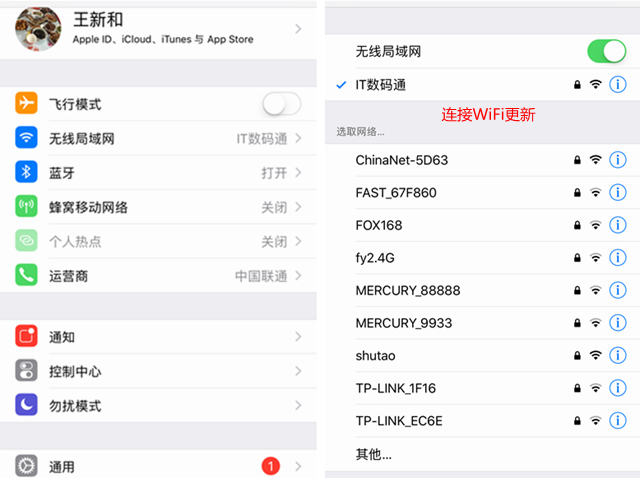
连接WiFi网络
以下是具体的iOS12.1正式版升级方法步骤:
第一步:
不管你是iOS12正式版还是iOS12测试版,我们都可以在线升级,对于测试版用户来说,我们需要删除iOS12描述文件,重启设备之后才可以收到系统推送,对于iOS12正式版或iOS12.0.1正式版设备即可直接进入【软件更新】收到系统推送,如下图所示。

第二步:
点击【下载并安装】之后,输入解锁密码,系统会自动进入下载固件状态,同时也会自动重启和自动安装。
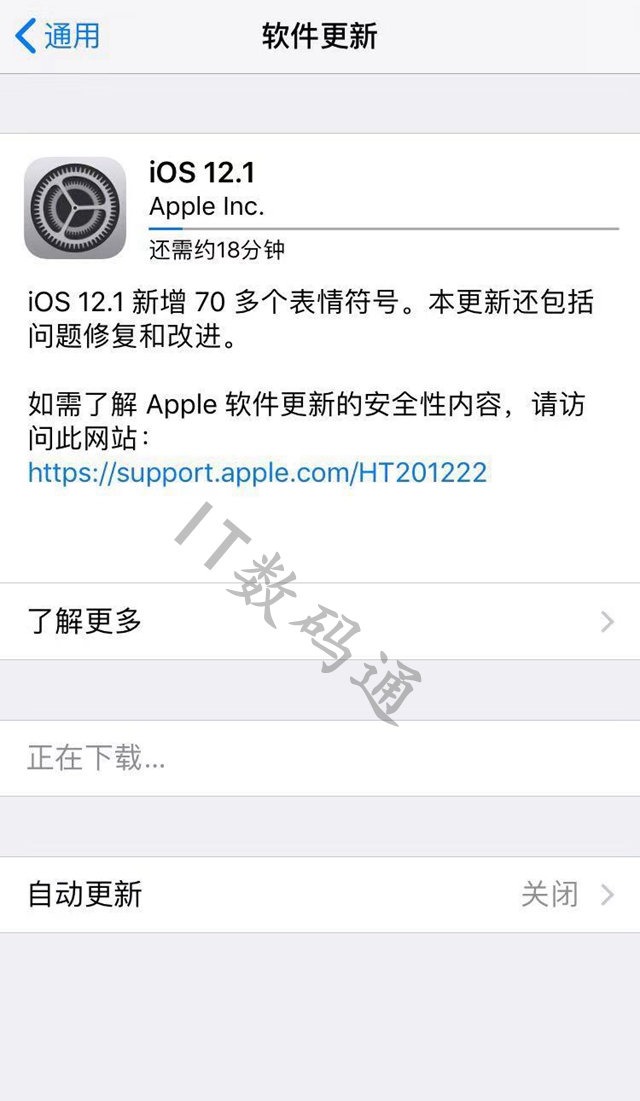
第三步:
我们只需要等待iPhone自动完成系统升级即可,整个重启和升级只花费了不到5分钟就升级完成了。最后会再次要求输入解锁密码,最后我们再次进入软件更新页面,会发现页面已经显示了“iOS 12.1您的软件是最新版本。”。最后我们进入关于手机界面,即可看到iOS12.1正式版版本号为16B92。
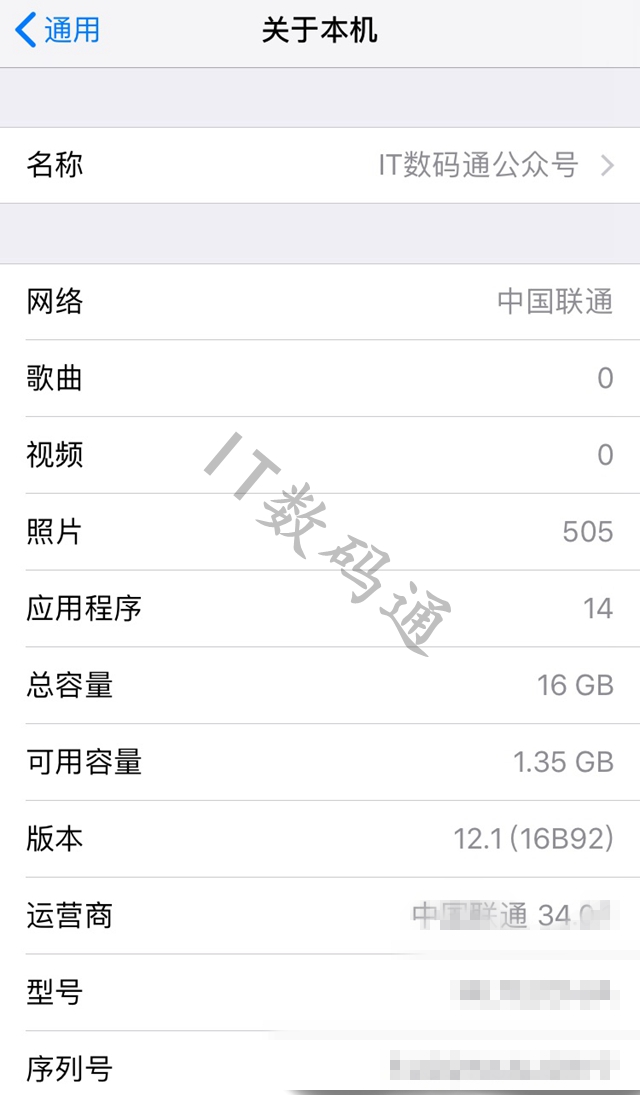
以上就是通过OTA升级iOS12.1正式版教程和步骤,如果存在疑问的小伙伴,记得给IT数码通小编留言哦。
方式二:下载对应固件包,使用iTunes刷入
接下来IT数码通小编再为大家分享一下线刷固件的方法,这种方法同样十分简单。对于之前越狱过的iOS设备、iOS12 GM版本、iOS10、iOS9系统都必须借助这种方法来升级,正常的是无法直接升级的,以下是具体的教程。
一、首先我们需要在电脑上下载自己的设备对应的iOS12.1正式版固件(这点大家可以进入IT数码通 公众平台来获取固件下载)。固件后缀是.ipsw格式文件,切记!!!
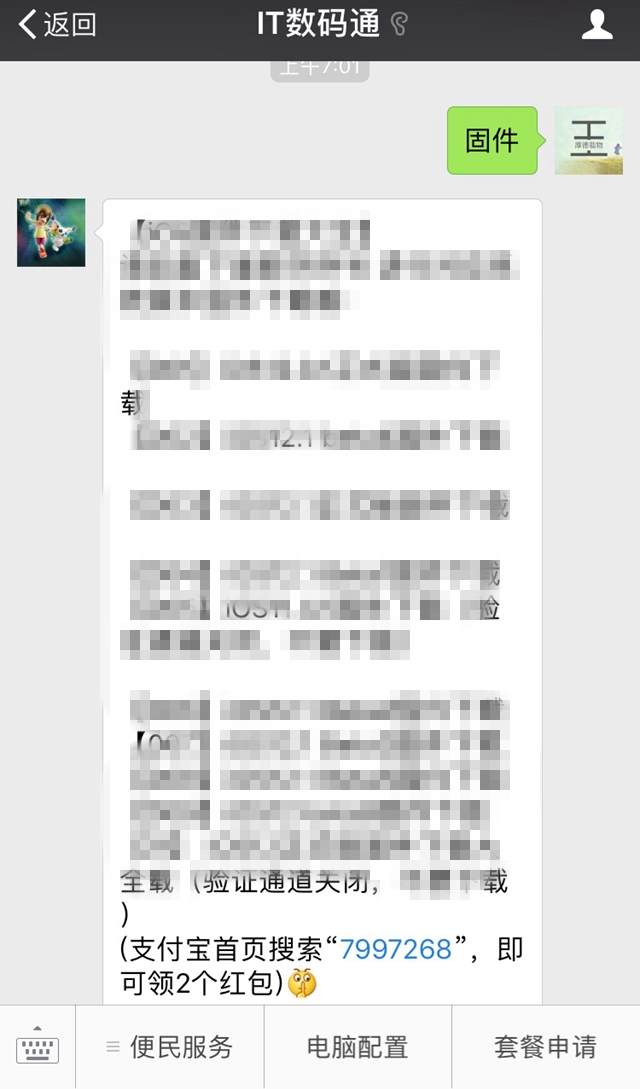
二、将您支持升级的iOS12的iPhone/iPad/iTouch设备,通过数据线连接电脑,然后打开最新版的苹果iTunes工具(电脑中没有的,需提前安装)。
三、iTunes连接iPhone设备之后会显示设备基本信息,接下来按住Shift键(Windows电脑)(苹果电脑按住Option键),同时鼠标点击【检查更新】按钮选项,如下图所示。
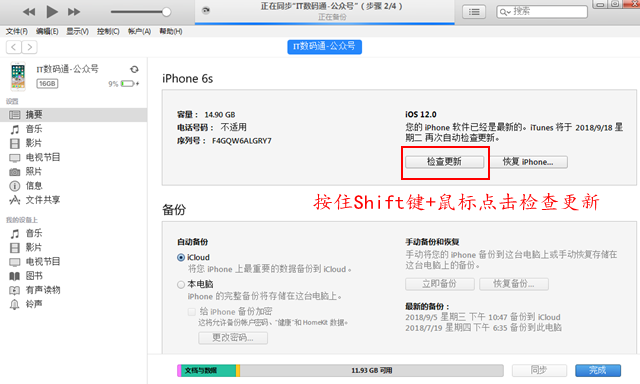
四、之后iTunes会弹出对话窗--请选择已经下载好iOS12正式版固件,选择打开,点击更新---等提示,按照提示来操作,要求你输入口令(解锁密码),一定要第一时间输入解锁密码,如图所示。
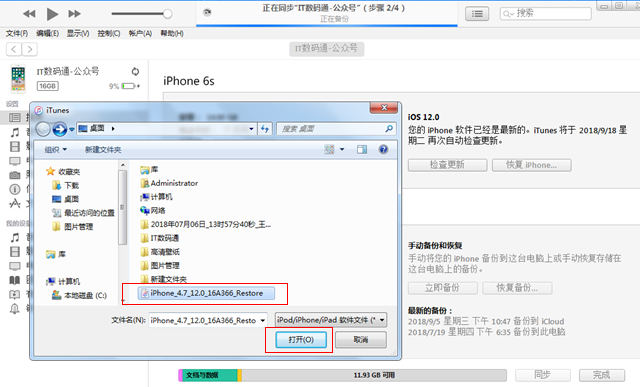
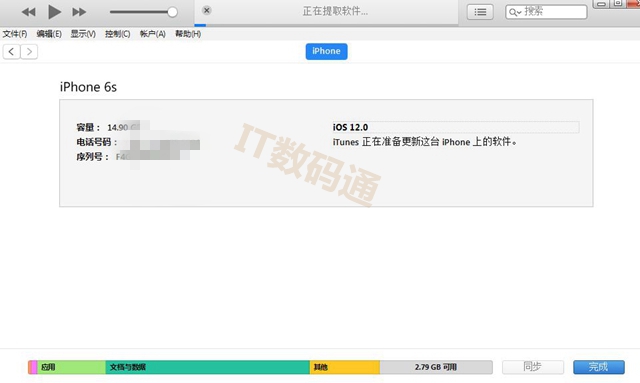
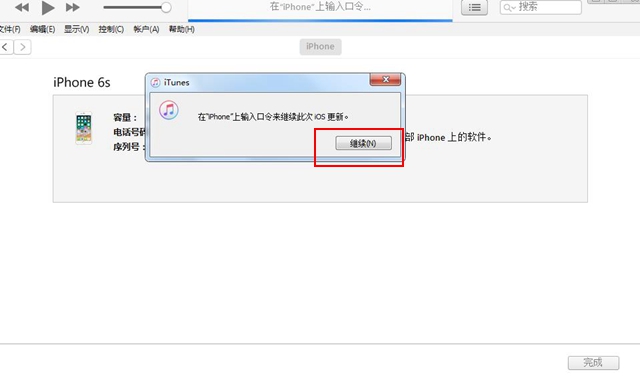
点击【继续】
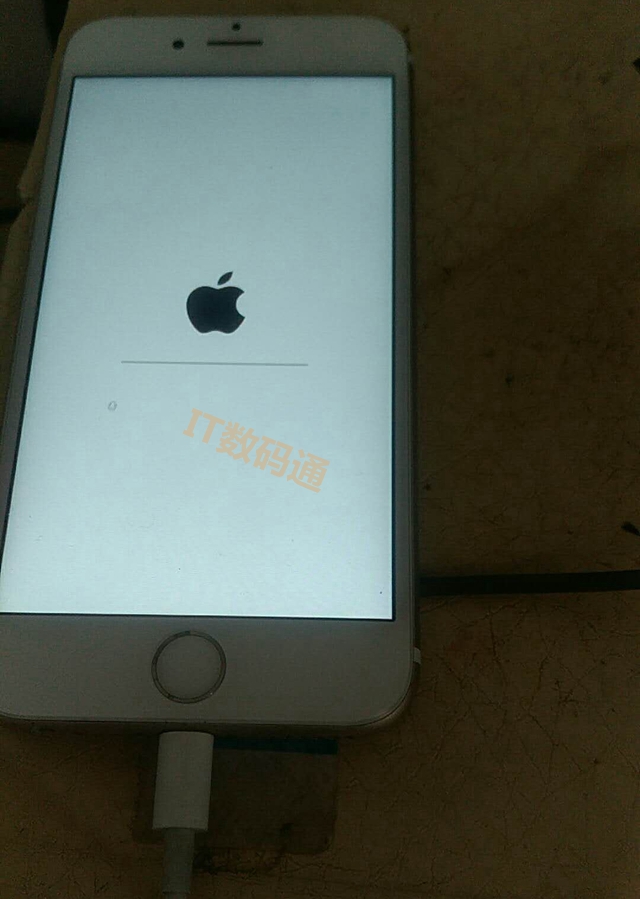
完成以上操作iPhone将自动重启
注:在自动刷固件的过程中,请不要去操作电脑和iPhone,更不要去拔掉iPhone和电脑之间的数据线,否则容易导致iPhone变砖。只有iPhone成功进入到激活界面才能进行接下来的操作。
方式三:使用DFU模式刷入
如果在更新过程中遭遇白苹果、或者遇到恢复数据模式、或者出现“support Aple...”等一系列问题,也不要担心,直接使用DFU模式进行更新即可。进入DFU模式其实非常简单,不同的设备进入DFU模式的方法是不同的。下面小编为大家汇总整理了一些各设备进入DFU模式的操作方法.
iPhoneX进入DFU模式方法
按一下音量加键后松开,然后按一下音量减键后松开,接着按住电源键,屏幕完全熄灭后,松开电源键,接着同时按住电源键和音量减,保持5秒左右,再松开电源键,音量减键别松开,一直按住,持续大概5秒左右,电脑就会提示进入DFU模式了。
iPhone7/8/Plus进入DFU模式方法
关机状态下,同时按下电源键和音量减键,可能会出现开机logo,不用管它,继续按双键不放手,logo会再次消失放开电源键,按住音量减键不放手,一直按着等到电脑发出与手机连接的提示音“叮咚”,就表示已经进入DFU,可放开音量减键。
如果在降级过程当中遇到各种疑问,不妨关注我们的“IT数码通”公众号进行咨询。
iPhone 6、6s、6 Plus、6s Plus、iPhone 5s和iPhone SE进入DFU模式方法
有的小伙伴进行了以上操作不知道自己的设备是不是进入到了DFU模式,这里小编告诉一个小技巧,那就是我们在电脑上连接设备,打开iTunes工具或爱思助手工具,进来之后两个工具都会给出对应的提示,如下图所示。
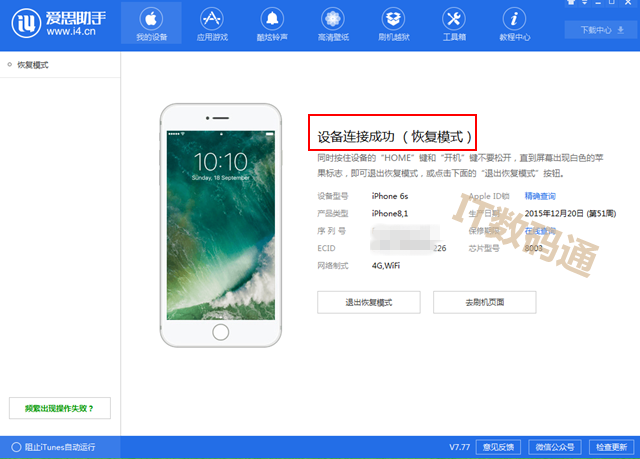
对应iTunes工具来说,进入恢复模式之后我们需要点击【恢复】,这个时候iTunes工具会自动下载iOS12正式版固件,自动刷固件更新这个时候不要操作,让iPhone一切自动完成更新即可。
对应爱思助手工具来说,进入DFU模式之后,我们点击【去刷机页面】,找到对于的iOS12.1正式版去下载,然后点击【立即刷机】即可,另外不要勾选保留用户刷机这种。同样的也是工具自动完成,非常简单。

相关阅读:
iOS12.1正式版升级教程 iOS12.1正式版固件下载地址
评测总结:
对于新发布的iOS12.1正式版,小编强烈建议新款iPhone XS、iPhone XS Max和iPhoneXR设备进行升级,毕竟对信号进行了改善,同时在耗电和发热方面同样得到了改善,对于之前已经是iOS12.1 beta版的用户来说,同样非常值得升级。而对于还是停留在iOS11正式版的用户,可以根据自己的需求来考虑是否升级,而iOS12正式版和iOS12.0.1正式版的用户同样建议升级。




